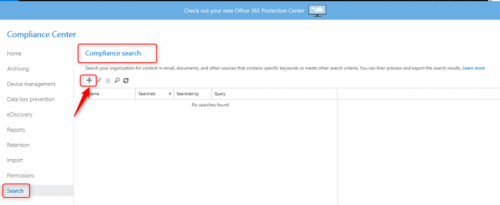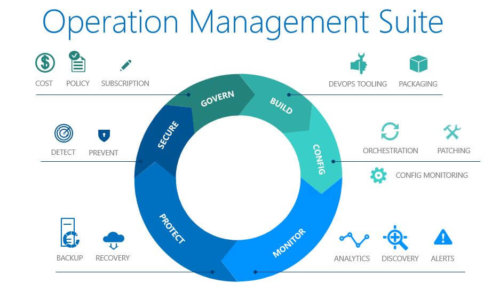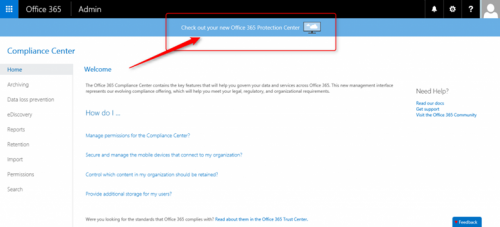Office 365 Compliance Center’da yer alan Compliance Search özelliği mail kutularında, SharePoint Online sitelerinde ve OneDrive for Business’da aramalar yapmak için kullanılmaktadır. Aslnda Compliance Search gelişmiş ölçeklendirme ve performans yeteneklerine sahip yeni eDiscovery arama aracıdır. Compliance Search özelliği ile SharePoint Online site’larında, OneDrive for Business ve tüm mail kutularında tek arama ile gerekli veriye erişimi sağlar. Mail kutularında ve sitelerde herhangi bir limit olmaması büyük ölçekteki kaynaklarda arama yapabildiğinin göstergesidir. Aynı anda hem mail kutularında hem de siteler de arama yapabilme özelliği sayesinde merkezi aramalar yapabilme imkanı sunmaktadır. Gerekli arama kriterlerinin belirlenmesi ile içerikler kaynak sayılarını ve aramaya sonuçlar panelde gözlemlenecektir.
Compliance Search işlemini gerçekleştirecek olan kişinin Compliance Center’daki eDiscovery Manager grubuna üye olması gerekmektedir. Exchange Online, Sharepoint Online ya da OneDrive for Business’da ekstra yetkiye sahip olmasına gerek yoktur.
Compliance Search işlemi için Compliance Center bölümündeki Search sekmesine tıklanır. Burada Compliance Search başlığı altında bu özelliğe ait açıklama yer alırken “Learn more” ile detaylı bilgiye erişim sağlanacak technet sayfasına yönlendirilir. “+” işaretine tıklanılarak yeni arama işlemine başlanılacaktır.
“New Search” başlığı altında arama işleminin hangi mail kutularında ya da SharePoint sitelerinde yapılacağına dair detaylar belirlenir. Aynı zamanda “Name” başlığı altında da aramaya isim verilir. Arama işlemleri tüm mail kutuları ya da SharePoint sitelerinde yapılabileceği gibi spesifik distribution grup ve dinamik distribution gruplar belirlenerek o gruplara ait üyelerin mail kutularında ya da spesifik sitelerde de yapılabilir. Arama yapılacak mail kutuları ile ilgili herhangi bir limit yoktur.
“What do you want us to look for” bölümünde arama yapılacak kritere ait anahtar sözcük ya da sözcükler girilir. Mail içerisinden bir kelime, mesaja dair özellik ya da doküman adı gibi anahtar sözcükler olabilir. 2 numaralı “Conditions” bölümünde ise aramaya dair bir koşul ya da koşullar girilebilir. Örneğin tarih, boyut, alıcı, mailin gönderildiği tarih, dokümana ait başlık ya da dosya tipi gibi Exchange Online ya da SharePoint Online’a ait bilgiler girilebilmektedir. İstenilirse 3 numaralı bölümdeki “Add Condition” seçeneği ile birden fazla koşul belirlenebilir. Gerekli koşullar da belirlendikten sonra “Search” seçeneği ile arama işlemine başlanılacaktır. Buradaki aranacak kaynak ne kadar fazla ise işlemin o kadar uzun sürmesi beklenilecektir.
Gerekli arama işlemi tamamlandıktan sonra “Search” bölümündeki dashboard’da şekilde de görüldüğü üzere aramaya ait detaylar ve linkler yer almaktadır. Arama işleminin ne zaman başlatıldığı, belirlenen kriterlere göre kaç öğe bulunduğu ve boyutlarının bilgisi, toplam mail kutusu ve site bilgisi gibi detaylar yer almaktadır. “Update search result” ile arama işlemi tetiklenerek, güncel sonuç elde edilecektir. Yapılan bir değişiklik ya da belirli zamanın geçmesinden sonra yeniden arama işlemi tetiklenmek istenilebilir. Bu gibi durumlarda “Update search results” seçeneği kullanılabilir. “Preview search results” ise arama işleminin başarı ile tamamlanmasının ardından sonucu görüntüleneceği bölümdür. “Query” bölümündeki “Edit search” ile aramaya ait değişikler yapılabilmektedir. Bunlar aramanın yapılacağı yer ya da koşullar ile ilgili değişiklikler olabilir.
“Preview search results” bölümünde aramaya ait sonuçların gözlemlenir. Şekilde de görüldüğü üzere arama sonuçları ile başlık ya da konu bilgisi, tipi, gönderen ya da yazarı ve değişiklik yapıldığı tarihe ait bilgiler yer almaktadır. İlgili sonuçların üzerine gelindiğinde de sağ panelde görüldüğü üzere arama ile kritere uyan arama sonucunun detayları gözlemlenmektedir. Kriter olarak belirlenen kelimenin de sarı renk ile belirtildiği görülür.